Comment réinitialiser efficacement votre Chromecast : Un guide clair et simple
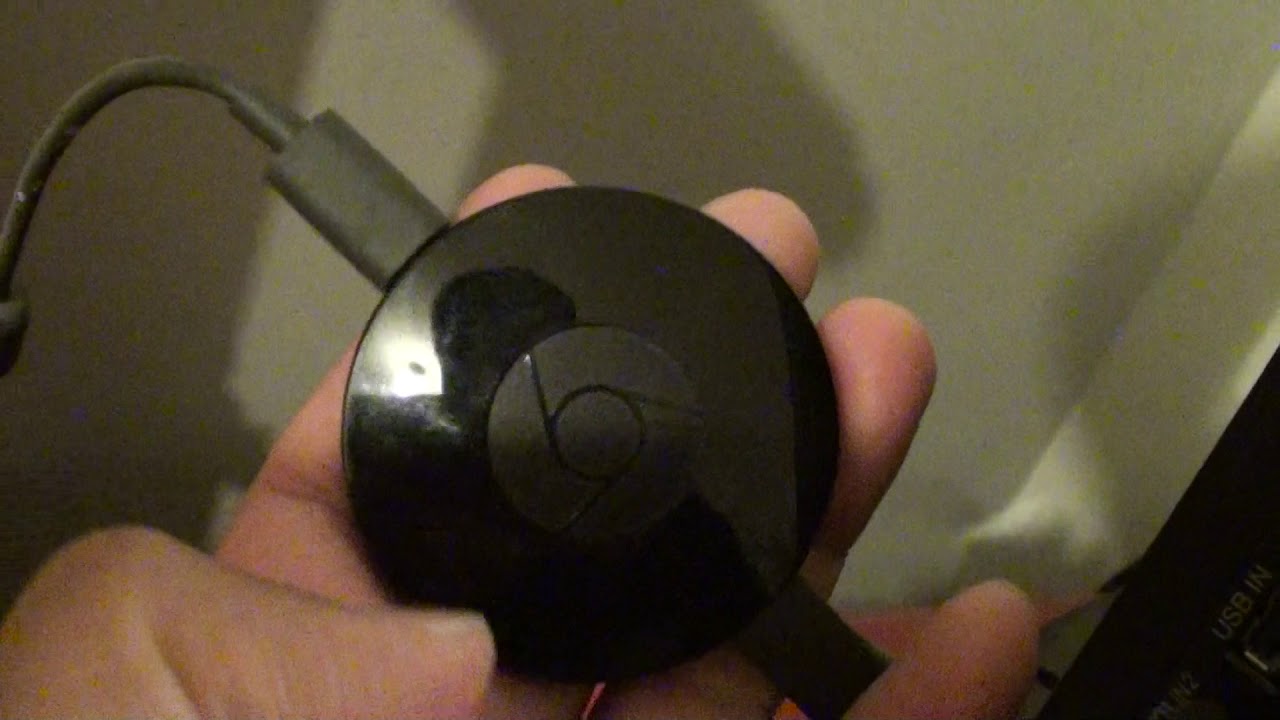
Si vous avez occasionnellement rencontré des problèmes avec votre Chromecast ne fonctionne pas ou n'est pas diffusé sur votre téléviseur, une simple réinitialiser est peut-être tout ce dont vous avez besoin. Ce guide simple vous montrera comment réinitialiser votre Chromecast, afin que vous puissiez recommencer à diffuser vos contenus préférés. 📺
Localise le bouton de réinitialisation de ton Chromecast
Votre Chromecast a un petit bouton de réinitialisation situé à côté du port USB. Il s'agit d'un bouton noir que vous avez peut-être négligé auparavant. Ne vous laissez pas tromper par sa taille, ce bouton détient le pouvoir de réinitialiser votre Chromecast. 💡
Comprendre les voyants lumineux
Avant de commencer, familiarisez-vous avec le voyants lumineux 🔆 sur votre Chromecast. Il y aura une lumière en bas du bouton qui s'affichera d'abord en orange. Ce voyant est l'indicateur clé du processus de réinitialisation.
Appuyer sur le bouton de réinitialisation et le maintenir enfoncé
Appuie sur le bouton de réinitialisation de ton Chromecast et maintiens-le enfoncé. Ne perdez pas de vue la lumière ; dès qu'elle s'allume, vous pouvez l'éteindre. devient blancRelâchez le bouton. Vous avez déclenché avec succès le processus de réinitialisation. ✔️
Attendre la fin de la réinitialisation
Le Chromecast va maintenant commencer sa réinitialisation. Vous verrez qu'il commence à travailler immédiatement. N'oubliez pas que la patience est une vertu ! ⏳
Autre méthode de réinitialisation
Si vous souhaitez aller plus loin, vous pouvez également réinitialiser votre Chromecast depuis votre téléphone via l'application maison. Plus de détails sur cette méthode seront partagés dans un prochain guide. 📱
Conclusion : 🏁
Voilà, la réinitialisation de votre Chromecast n'est pas aussi décourageante qu'il n'y paraît ! Que votre Chromecast ne veuille pas diffuser ou qu'il ait d'autres problèmes, une réinitialisation rapide suffit souvent. Souvenez-vous de ces étapes faciles à suivre et continuez à profiter d'une diffusion en continu sans faille. 👌 Merci d'avoir lu ! 🙏
FAQ
Qu'est-ce qu'un Chromecast ?
Le Chromecast est un adaptateur multimédia de Google qui permet aux utilisateurs de lire des contenus en ligne tels que des vidéos et de la musique sur un téléviseur numérique.
Pourquoi réinitialiser un Chromecast ?
Si vous rencontrez des problèmes avec votre Chromecast, tels que la mise en mémoire tampon, le décalage ou l'impossibilité de se connecter à des appareils, il se peut que vous deviez le réinitialiser.
Qu'est-ce qu'une réinitialisation d'usine ?
Une réinitialisation d'usine, également connue sous le nom de "hard reset", rétablit les paramètres d'origine du fabricant de l'appareil Chromecast.
La réinitialisation de mon Chromecast est-elle la même chose qu'un redémarrage ?
Non, la réinitialisation de votre Chromecast rétablit les paramètres d'usine et efface toutes les données, tandis que le redémarrage de votre Chromecast ne fait que l'éteindre et le rallumer sans effacer les données.
Comment réinitialiser le Chromecast à partir de l'application Google Home ?
Vous pouvez réinitialiser votre Chromecast à partir de l'application Google Home en accédant aux paramètres de l'appareil et en choisissant l'option "Réinitialisation d'usine".
Ai-je besoin d'un équipement spécial pour réinitialiser mon Chromecast ?
Aucun équipement spécial n'est nécessaire. Il vous suffit de disposer d'un appareil sur lequel est installée l'application Google Home.
Qu'advient-il de mes paramètres si je réinitialise mon Chromecast ?
Si vous réinitialisez votre Chromecast, toutes les données, y compris les paramètres, seront effacées.
La réinitialisation de mon Chromecast va-t-elle supprimer les données de mon compte Google ?
Oui, la réinitialisation de votre Chromecast supprimera tous les détails de votre compte Google et rétablira les paramètres d'origine de l'appareil.
Que faire si mon Chromecast ne se réinitialise pas ?
Si votre Chromecast ne se réinitialise pas, essayez d'abord une autre méthode de réinitialisation. Si le problème persiste, envisagez de contacter le service clientèle de Google.
Comment réinitialiser un Chromecast sans WiFi ?
Vous pouvez utiliser le bouton physique de votre appareil Chromecast pour effectuer une réinitialisation sans avoir besoin d'une connexion WiFi.
Pourquoi mon Chromecast ne s'affiche-t-il pas dans l'application Google Home ?
Si votre Chromecast ne s'affiche pas dans l'application Google Home, assurez-vous que vous êtes connecté au bon réseau Wi-Fi et que votre Chromecast est sous tension et à portée.
La réinitialisation de mon Chromecast résoudra-t-elle les problèmes de mise en mémoire tampon ?
La réinitialisation de votre Chromecast peut résoudre les problèmes de mise en mémoire tampon s'ils sont dus à des erreurs dans l'appareil. En revanche, cela ne servira peut-être à rien si le problème est lié à votre fournisseur d'accès à Internet ou à votre connexion internet.
Puis-je réinitialiser mon Chromecast à l'aide d'un ordinateur ?
Non, vous ne pouvez pas réinitialiser votre Chromecast à l'aide d'un ordinateur. Vous devez utiliser l'application Google Home ou le bouton physique du Chromecast.
La réinitialisation du Chromecast modifie-t-elle la version de son firmware ?
Non, la réinitialisation de votre Chromecast ne modifiera pas la version de son micrologiciel.
Combien de temps dure la réinitialisation d'usine d'un Chromecast ?
La réinitialisation d'usine d'un Chromecast est rapide et ne prend généralement que quelques minutes. Cependant, la réinstallation de l'appareil peut prendre plus de temps.
Puis-je vendre mon Chromecast après une réinitialisation d'usine ?
Oui, vous pouvez vendre votre Chromecast après une réinitialisation d'usine. Cette opération supprimera toutes vos informations personnelles de l'appareil.
Que dois-je faire si je ne peux toujours pas me connecter à mon Chromecast après une réinitialisation ?
Si vous ne parvenez toujours pas à vous connecter, vérifiez vos paramètres réseau et assurez-vous que votre Chromecast se trouve à portée de votre routeur Wi-Fi. Si tout semble en ordre, contactez l'assistance Google.
Dois-je installer les mises à jour après avoir réinitialisé mon Chromecast ?
Oui, une fois que vous avez réinitialisé et reconnecté votre Chromecast, il recherchera et installera automatiquement toutes les mises à jour disponibles.
Comment puis-je savoir si mon Chromecast a été réinitialisé avec succès ?
Si votre Chromecast a été réinitialisé avec succès, vous devriez voir un écran de bienvenue vous invitant à configurer à nouveau votre appareil.
Que dois-je faire si la réinitialisation de mon Chromecast ne résout pas le problème ?
Si la réinitialisation de votre Chromecast ne résout pas le problème que vous rencontrez, il est préférable de contacter le service clientèle de Google pour obtenir de l'aide.
Pourquoi mon Chromecast ne fonctionne-t-il toujours pas après une réinitialisation d'usine ?
Cela peut être dû à un certain nombre de raisons, notamment des problèmes matériels, des problèmes Wi-Fi ou des appareils incompatibles. Contactez le service d'assistance de Google pour plus de détails.
Tout le monde doit-il réinitialiser son Chromecast à un moment ou à un autre ?
Pas nécessairement. La réinitialisation du Chromecast est généralement effectuée en cas de problèmes techniques persistants qui ne peuvent être résolus par un simple dépannage.
Quels sont les problèmes les plus courants avec Chromecast qui peuvent nécessiter une réinitialisation ?
Les problèmes les plus courants sont les suivants : mise en mémoire tampon persistante, impossibilité de se connecter au Wi-Fi, absence d'affichage de l'appareil dans Google Home ou problèmes généraux de performances.
Est-il possible d'effectuer une réinitialisation d'usine sur un Chromecast cassé ?
Si votre Chromecast ne fonctionne pas (il ne s'allume pas, par exemple), il se peut que vous ne puissiez pas effectuer une réinitialisation d'usine. Dans ce cas, vous devrez contacter le service clientèle de Google.
La réinitialisation du Chromecast va-t-elle également le mettre à jour ?
Non, la réinitialisation du Chromecast ne le mettra pas à jour. Cependant, une fois installé après la réinitialisation, il sera automatiquement mis à jour avec le dernier firmware.
Puis-je réinitialiser Chromecast via une application tierce ?
Non, Google ne fournit pas d'API pour les applications tierces permettant de réinitialiser le Chromecast. Vous devez utiliser l'application Google Home ou le bouton physique de l'appareil.
Puis-je récupérer mes données après une réinitialisation du Chromecast ?
Non, toutes les données sont effacées après une réinitialisation du Chromecast et ne peuvent pas être récupérées.
Une réinitialisation améliorera-t-elle les performances de mon Chromecast ?
Une réinitialisation peut aider à améliorer les performances de votre Chromecast s'il a été affecté par des problèmes logiciels ou un cache encombré. Elle n'est d'aucune utilité en cas de limitation du matériel ou de la connexion internet.
Comment reconfigurer mon Chromecast après l'avoir réinitialisé ?
Après la réinitialisation, lancez l'application Google Home et suivez les instructions à l'écran pour configurer votre Chromecast.
Puis-je empêcher mon Chromecast de demander une réinitialisation ?
Bien qu'il soit impossible d'éviter tous les problèmes, des mises à jour régulières, une bonne connexion Wi-Fi et le fait de savoir comment résoudre les problèmes courants peuvent contribuer à éviter les réinitialisations fréquentes.
 ping.fm
ping.fm 